
Зміст
- Як понизити MacOS Бета-Мохаве до High Sierra
- Відновлення резервної копії часу з High Sierra
- Підтримка AirPods 2
Можна опустити бета-версію macOS Mojave до macOS High Sierra легко, якщо вам потрібно повернутися до стабільної версії на вашому Mac. Якщо ви втомилися від тестування MacOS 10.14 beta, і ви хочете повернутися до MacOS 10.13.5, щоб уникнути проблем з бета-версією macOS Mojave, це те, що вам потрібно зробити.
Повернення до macOS Висока Sierra - це легкий процес, але це забирає багато часу, тому переконайтеся, що ви виділили достатньо часу для завершення процесу. Під час частин цього ви не зможете користуватися комп'ютером, тому плануйте його заздалегідь.
Перед оновленням вам потрібно зробити резервну копію Time Machine, зроблену на MacOS High Sierra. Це поверне все, що було до того, як ви почали використовувати бета-версію, але вам потрібно зробити резервну копію, перш ніж перейти до бета-версії. Ви можете перевірити, чи є у вас резервна копія MacOS Mojave Time Machine, але якщо ви не виконували важливу роботу над бета-версією, це не є серйозною проблемою.
Це керівництво покаже вам, як завершити бета-версію macOS Mojave, щоб повернутися до MacOS High Sierra.
Як понизити MacOS Бета-Мохаве до High Sierra

Перехід з бета-версії macOS до macOS High Sierra.
Підключіть ваш Mac до живлення і плануйте витрачати час на Mac, щоб цей процес почався. Першим кроком є видалення вашого Mac. Потім ви встановите MacOS High Sierra з чистої установки. Нарешті, ви відновите резервну копію Time Machine, яка поверне вас туди, де ви були перед тим, як ви перейшли на macOS Mojave.
Вам знадобиться гарне підключення до Інтернету, і в цьому посібнику передбачається, що на головному диску встановлено бета-версію macOS Mojave.
Стерти ваш Mac Drive
- Перезапустіть Mac за допомогою меню Apple у верхньому правому куті.
- Коли він перезапускається утримуйте Command і R, доки не з'явиться меню Утиліти.
- Виберіть "Диск" Утиліта
- Натисніть кнопку Continue (Продовжити), а потім натисніть Startup Disk (Запуск диска). Часто з позначкою Macintosh HD
- Натисніть Видалити.
- Виберіть формат файлу APFS зі списку та натисніть кнопку Erase.
Якщо у вас немає твердотільного накопичувача, вам може знадобитися вибрати Mac OS Extended для формату на кроці 6, але більшість комп'ютерів Apple використовуватимуть APFS. He3re більше від Apple, на якому ви повинні вибрати.
Перевстановіть MacOS High Sierra
Щоб видалити диск, потрібно кілька хвилин. Після завершення ви можете почати встановлювати MacOS High Sierra.
- На головному екрані MacOS Utilities виберіть Reinstall macOS.
- Натисніть кнопку Продовжити, а потім погоджуйтеся з усіма умовами.
Зачекайте, доки Mac перезавантажиться, а потім ви повернетеся на MacOS High Sierra.
Відновлення резервної копії часу з High Sierra
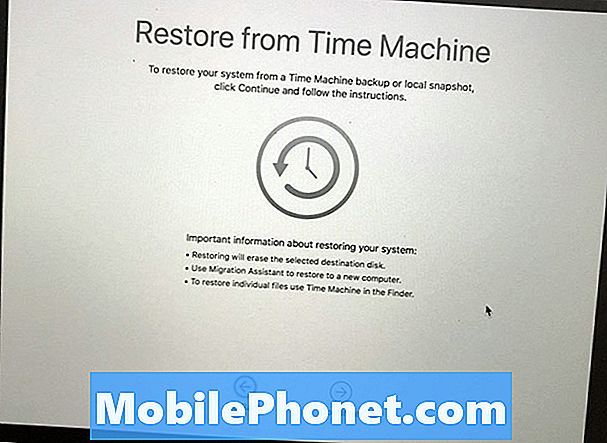
Відновлення резервної копії Time Machine, яку ви зробили на MacOS High Sierra.
Тепер, коли ви повернулися до MacOS High Sierra, вам все одно доведеться встановити всі файли, програми та дані. Ваша резервна копія часу на машині включає всю цю інформацію і може швидко її повернути. Якщо ви віддаєте перевагу, ви можете пропустити цей крок і почати новий, що може бути розумним, якщо у вас виникли проблеми з MacOS High Sierra.
- Перезапустіть Mac і утримуйте Command і R , щоб дістатися до утиліт macOS.
- Оберіть "Відновити з резервної копії часу" опції.
- Натисніть кнопку Продовжити. Потім виберіть резервну копію які потрібно відновити. Вам потрібно підключитися до WiFi, якщо у вас є бездротовий пристрій Time Machine або підключіть його, якщо він знаходиться на зовнішньому диску.
- Натисніть кнопку Продовжити після вибору останньої резервної копії та очікування завершення відновлення.
Процес відновлення машини часу займе деякий час. Найкраще, що ви можете зробити, це відійти і перевірити на вашому Mac кожні 30 до 60 хвилин, щоб побачити, якщо це зроблено.
14 Нові особливості MacOS Mojave, які змінять спосіб використання Mac

















